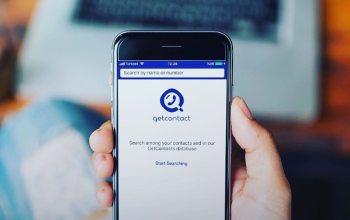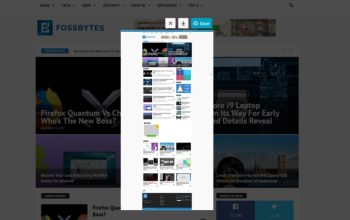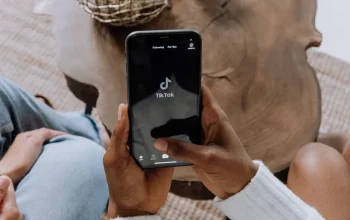Brand Oppo merupakan salah satu brand ponsel yang banyak digunakan di Indonesia. Selain karena harganya cukup terjangkau, fitur didalamnya juga nggak kalah menarik dengan fitur yang ada di Hp mahal. Nah, salah satu fitur menarik yang dimiliki oleh Oppo ialah fitur Diagnostik.
Fitur Diagnostik di Oppo ini berguna untuk mendeteksi kerusakan yang ada di perangkat. Jika kamu pemilik Hp Oppo keluaran lama, maka wajib banget nih cobain fitur ini, mana tahu ada fungsi di Hpmu yang telah mengalami kerusakan. Selengkapnya mengenai fitur Diagnostik ini dapat disimak dalam Ketahui Kerusakan di HP Oppo dengan Mudah dengan Cara Ini.

Cara Mendeteksi Kerusakan HP Oppo
Hp yang telah menunjukkan tanda-tanda penurunan fungsi pada komponennya dapat dilihat dari beberapa hal, mulai dari tombol yang tidak berfungsi, sering ngelag, hingga audio yang tak terdengar.
Oppo sebagai salah satu vendor yang peduli terhadap penggunanya, telah menyediakan cara deteksi awal pada kerusakan di perangkat mereka melalui fitur Diagnostik di aplikasi Pengelola Telepon atau Manajer Telepon.
Fitur tersebut nantinya akan melakukan diagnosis pada masalah yang umum terjadi pada Hp Oppo. Kinerja dari fitur ini sendiri bergantung pada sistem operasi ColorOS yang disematkan pada tiap-tiap HP Oppo.
Berdasarkan informasi yang dikutip dari laman Dukungan Oppo, berikut adalah cara mengecek kerusakan di ponsel Oppo dengan menggunakan fitur Diagnostik berdasarkan ColorOS:
ColorOS 12 hingga 13: Buka Folder Alat Bantu > klik aplikasi Pengelola Telepon > Alat > Diagnostik > Diagnostik. Pilih fungsi apa saja yang ingin dideteksi > ketuk Jalankan Diagnostik.
ColorOS 11: Buka Folder Alat Bantu > ketuk aplikasi Pengelola Telepon > Diagnostik > Lanjutkan. Pilih fungsi apa saja yang ingin dideteksi > klik Jalankan Diagnostik.
ColorOS 7.1 hingga 7.2: Buka Folder Alat Bantu > pilih aplikasi Manajer Telepon > klik Cek Cepat > Lanjutkan/Mulai Cek. Pilih fungsi apa saja yang ingin dideteksi ketuk Jalankan Diagnostik/Cek.
ColorOS 6: Buka aplikasi Manajer Tlp > ketuk Cek Cepat > Mulai Cek. Pilih fungsi apa saja yang ingin dideteksi > klik Cek.
ColorOS 3.2 hingga 5.2.1: Buka aplikasi Manajer Tlp > pilih Deteksi Masalah Umum > klik Deteksi Sekarang > Pilih Item > Mulai Deteksi.
Setelah melakukan pengecekan, pengguna dapat mengikuti instruksi yang diberikan ponsel hingga selesai untuk mendeteksi masalah di HP secara manual. Jika hasil deteksi telah keluar dan masalah sudah diketahui, pengguna dapat mencari solusi terhadapnya dengan mengklik Kesalahan/Masalah Abnormal.
Catatan diagnostik ponsel Oppo dapat dilihat pada halaman diagnostik dengan mengetuk ikon titik tiga pada pojok kanan atas > pilih Catatan. Pengecekan di Hp Oppo tidak saja hanya berlangsung dsecara manual, melainkan juga akan dilakukan secara otomatis, yang meliputi pengecekan memori ponsel, kartu SIM, dan versi sistem.
Pengecekan otomatis tersebut akan dilakukan ketika pengguna membuka aplikasi Pengelola Telepon atau Manajer Telepon. Untuk hasil pengecekan yang optimal, pengguna dapat melakukan pengecekan secara rutin, untuk mengetahui ada tidaknya permasalahan baru di HP Oppo